EasyNetMonitor je přenosný síťový a webový monitorovací nástrojTo vám umožní zkontrolovat, zda je určitý web nebo síťový počítač nefunkční. Má bezplatné i placené verze a je užitečným nástrojem pro monitorování webových stránek a důležitých síťových systémů (např. Serverů), aby se jejich stav zkontroloval včas, spíše než aby se museli provádět komplikované testovací postupy. Laikový uživatel může mít z tohoto nástroje užitek díky sledování svých oblíbených webových stránek. Můžete například přidat Facebook, Twitter atd. Do monitorovacího seznamu a zkontrolovat, zda některý z těchto webů nefunguje. Systém nebo web lze snadno přidat zadáním jeho IP adresy.
Chcete-li přidat hostitele do seznamu počítačů, které chcete sledovat, klepněte pravým tlačítkem myši na ikonu EasyNetMonitor na hlavním panelu a vyberte možnost Přidat a zadejte IP síťového počítače nebowebové stránky ke sledování. Kromě toho můžete také zadat adresu URL webu nebo název systému. Chcete-li zobrazit přidaného hostitele jako samostatnou ikonu na hlavním panelu, můžete povolit možnost „Zobrazit jako ikonu v zásobníku“.
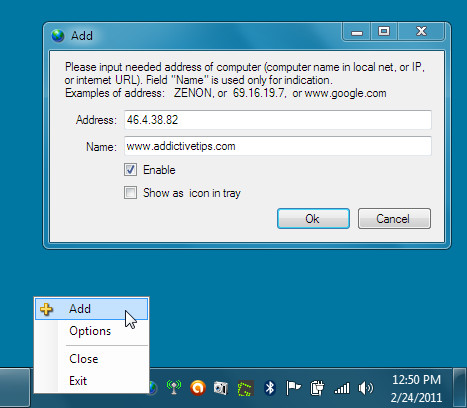
Pokud nevíte, jak zjistit IP aweb poté přejděte na příkazový řádek a ping adresu URL webu, abyste získali IP adresu. Pokud například chcete zjistit IP adresu Addictivetips, napište Ping www.addictivetips.com a stiskněte Vstoupit.
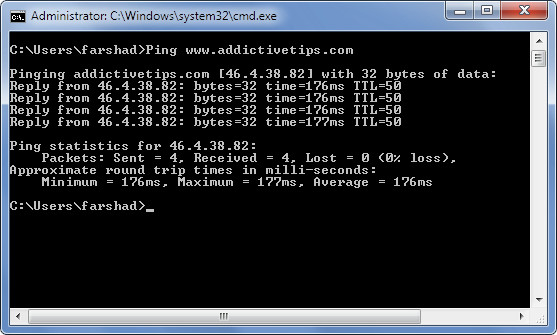
Všechny přidané systémy nebo weby, které jsou dole, jsou zobrazeny červenou barvou, zatímco všechny funkční počítače se zobrazují zelenou barvou. Chcete-li ručně zkontrolovat stav hostitele, použijte Zkontrolovat nyní volba. Přidané hostitele lze také odstranit a upravit pomocí příslušných možností na hlavním panelu.
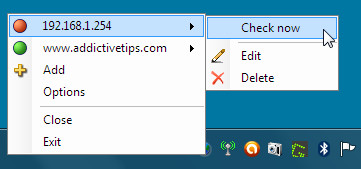
Kliknutím na Zkontrolovat nyní volba nejen zobrazí ikony na hlavním panelu v systému Windowspříslušná barva (např. zelená barva označující, že hostitel je funkční), ale také otevře okno, které zobrazuje latenci a stav vybraného hostitele. Pokud jste povolili „Zobrazit v panelu ikon“Z hlavního panelu (jak bylo uvedeno)dříve), pak se na systémové liště zobrazí ikona přidaného systému nebo webových stránek vedle ikony EasyNetMonitor (jak je znázorněno na obrázku níže) a jejich stav v příslušné barvě.
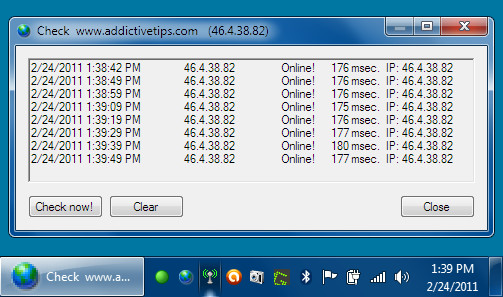
Funkce Možnosti v programu EasyNetMonitor umožňuje sledovat interval intervalu, protokolování událostí a povolit automatické spuštění při spuštění systému Windows.
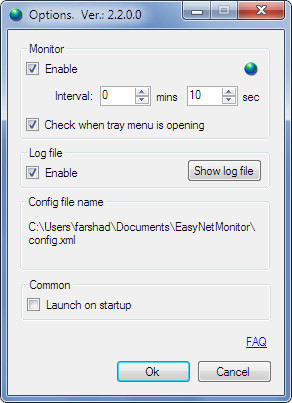
Ačkoli EasyNetMonitor usnadňuje kontrolu důležitých webových stránek a síťových systémů, bezplatná verze umožňuje pouze sledování dvou hostitelů.
Funguje na Windows XP, Windows Vista a Windows 7.
Stáhněte si EasyNetMonitor













Komentáře